Advertentie
Zoals de meeste besturingssystemen, uw Mac wordt geleverd met een handvol standaard-apps voor allerlei soorten gebruik: kantoorwerk, surfen op het web, e-mail, taken en taken, kaarten en navigatie, fotobeheer, muziek en podcasts en meer.
Hoewel Apple over het algemeen fantastisch werk heeft gedaan bij het benoemen van deze apps, je kunt nog steeds in de war raken door wat ze doen of dat je er een paar nodig hebt - en dit is waar, of je nu een recente bekeerling bent naar Mac of al heel lang tevreden Mac-veteraan bent.
In dit bericht bespreken we ALLE standaardtoepassingen die bij het desktopbesturingssysteem van Apple worden geleverd, leggen we uit wat ze doen en of je er om moet geven of niet. Als u op zoek bent naar een lijst met apps die u niet hoeft te vervangen, bekijk dan deze lijst met de beste standaard Mac-apps De beste standaard Mac-apps die u niet hoeft te vervangenHier zijn enkele van de beste standaard, vooraf geïnstalleerde, native Mac-apps die het waard zijn om te gebruiken. Gooi ze niet weg voordat je ze probeert! Lees verder .
Uw standaard Mac-apps
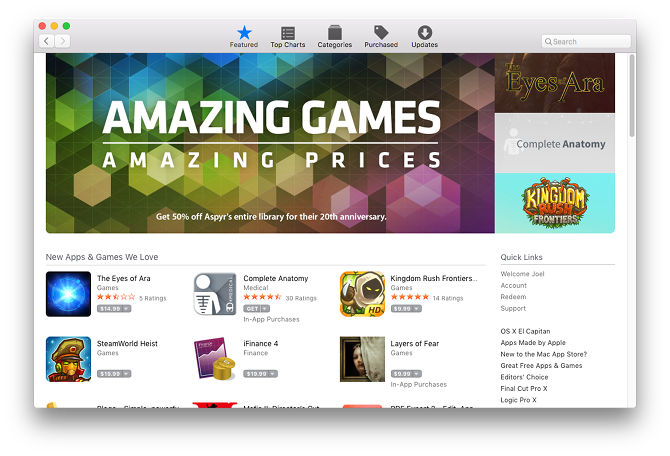
App Store.app (nuttig): De App Store is een methode om nieuwe apps op uw systeem te installeren, maar zelfs als u deze nooit gebruikt om deze reden dient het nog steeds een belangrijk doel: het handhaven van de updatecyclus van El Capitan zelf.
Automator.app (erg handig): Deze app biedt u een manier om honderden verschillende systeemacties te automatiseren die u kunt combineren en gebruiken om complexe taken uit te voeren zonder kennis van programmeren of scripting. Heb je het nodig? Niet echt. Moet je het leren? Absoluut.
Calculator.app (nuttig): Ik gebruik deze app dagelijks persoonlijk, of ik nu mijn persoonlijke budgetten wil updaten, bereken geschatte belastingbetalingen, of gewoon wat mentale wiskunde kwijtraken waar ik op dit moment geen zin in heb, maar het is vaak sneller gebruik in plaats daarvan de instant rekenfunctie van Spotlight.
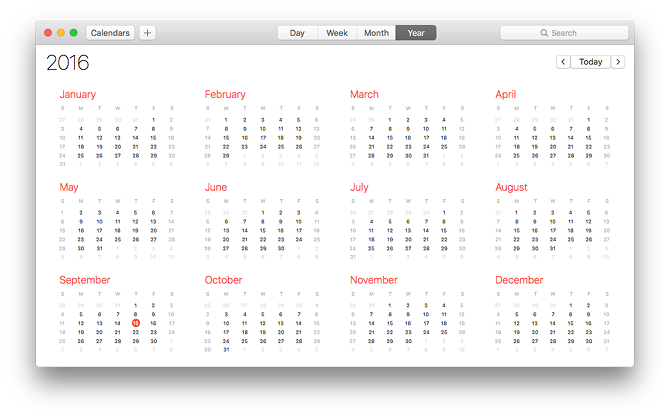
Calendar.app (erg handig): Deze app is schoon en efficiënte manier om uw dagelijkse taken te beheren. Het is misschien niet de meest geavanceerde agenda-app die er is, maar het is meer dan genoeg voor de meeste gebruikers die bijvoorbeeld geen klein bedrijf runnen. Synchroniseert met iCloud.
Chess.app (niet nuttig): Waarom is Chess een systeemtoepassing op Mac? Bovendien, waarom dacht Apple dat het nodig was bescherm het met System Integrity Protection Systeemintegriteitsbescherming uitschakelen (en waarom u dit niet zou moeten doen)Er zijn meer redenen om de systeemintegriteitsbescherming van macOS aan te laten staan dan uit te schakelen, maar het uitzetten is eenvoudig. Lees verder ? Maar ik dwaal af. Schaken is gewoon een eenvoudige offline-schaak-app.
Contacts.app (nuttig): Deze app is in wezen een digitale Rolodex die contactgegevens opslaat van uw vrienden, familieleden en kennissen. Het synchroniseert met iCloud, waardoor de informatie kan worden gebruikt in andere iCloud-apps zoals Mail.
Dashboard.app (nuttig): Dashboard biedt een centraal scherm dat u kunt laden met widgets. Een widget is als een interactieve "mini-app" die alleen op Dashboard staat, zoals een kalenderviewer of een weersvoorspelling. En ja, u kunt widgets van derden installeren als u dat wilt.
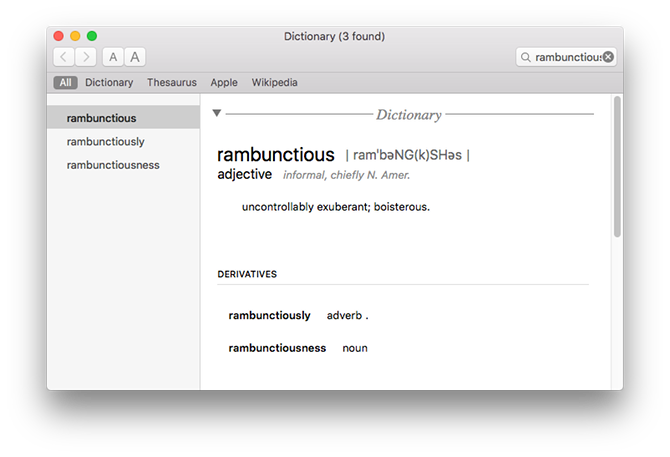
Dictionary.app (nuttig): Een eenvoudige maar potentieel nuttige app als je ooit toegang nodig hebt tot een woordenboek, thesaurus of Wikipedia. Geleverd door respectievelijk het New Oxford American Dictionary en de Oxford American Writer’s Thesaurus. Ik gebruik het persoonlijk nooit.
DVD Player.app (niet nuttig): Deze app kan net zo goed verouderd zijn. Moderne Macbooks, iMacs en andere Apple-machines zijn niet meer uitgerust met dvd-stations, dus dvd-speler is alleen handig als je zoiets hebt als een extern dvd-station. Trouwens, apps zoals VLC kunnen hoe dan ook dvd-weergave aan.
FaceTime.app (nuttig): FaceTime is in feite de Apple-versie van een meer gestroomlijnde Skype: u kunt zowel audio-oproepen als video-oproepen met andere FaceTime-gebruikers starten en ontvangen. Helaas betekent dit dat je dit alleen tussen Apple-apparaten kunt gebruiken. Als je vrienden of familie hebt op Windows of Android, heb je Skype, Google Hangouts, enzovoort nodig.
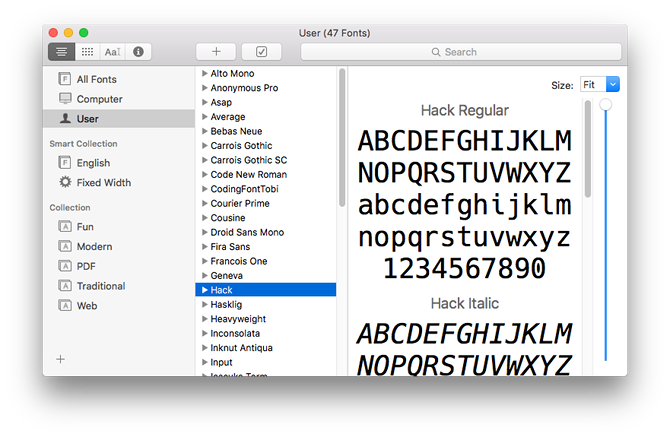
Lettertype Book.app (erg handig): In tegenstelling tot Windows of Linux, wordt Mac geleverd met een ingebouwd hulpprogramma voor lettertypebeheer waarmee u in een handomdraai lettertypefamilies van uw systeem kunt installeren, bekijken en verwijderen. Ik vind het leuk omdat ik een grote lettertypefreak ben en Font Book systeemlettertypen kan scheiden van door de gebruiker geïnstalleerde lettertypen, waardoor het gemakkelijker wordt om te weten wat ik heb geïnstalleerd.
Game Center.app (niet nuttig): Game Center is bedoeld als een centraal gebied waar je games kunt vinden, zowel single- als multiplayer, om alleen of met vrienden te spelen. Het vereist uw Apple ID als login. Helaas zijn er niet veel games en de games die er zijn, zijn niet opmerkelijk. Voor Mac App Store-games dwingt Apple ontwikkelaars gebruik Game Center voor multiplayer Game Center gebruiken (en uitschakelen) op Mac en iOSApple's Game Center streeft ernaar om het spelen van mobiele games weer een sociale activiteit te maken, maar het gebruik van de service is niet zo eenvoudig meer. Lees verder .
GarageBand.app (nuttig): Een eenvoudige en intuïtieve muziekstudio waar je gebruik van kunt maken maak loops, muziek of zelfs podcasts Hoe GarageBand te gebruiken: een stapsgewijze handleidingGarageBand is een krachtige audio-opname- en bewerkingssoftware voor Mac, maar om te beginnen is moeilijk. Deze tutorial laat je zien hoe je GarageBand gebruikt. Lees verder . Veel nieuwe muzikanten gebruiken dit als opstapje naar meer complexe apps zoals Logic Pro X, en dat is het ook zo handig dat deze app alleen al een reden is waarom sommige Windows-gebruikers in de eerste keer naar Mac converteren plaats.
iBooks.app (nuttig): iBooks is vergelijkbaar met iTunes voor e-boeken. Het wordt geleverd met een ingebouwde winkel waar u duizenden titels kunt kopen (inclusief recente reguliere releases) of u kunt uw eigen titels importeren als u e-boeken op uw systeem heeft. Ik gebruik het voornamelijk als e-boeklezer en manager - en ik ben er dol op omdat het zowel eenvoudig als mooi is. Ondersteunt zowel EPUB- als PDF-formaten.
iMovie.app (nuttig): Een eenvoudige en intuïtieve filmeditor die je kunt zien als "GarageBand voor films". U kunt onbewerkte clips en afbeeldingen importeren, ze samen bewerken en oppoetsen met tekst, muziek en eenvoudige nabewerkingseffecten. Je zult er versteld van staan hoeveel YouTube-video's zijn gemaakt met iMovie!
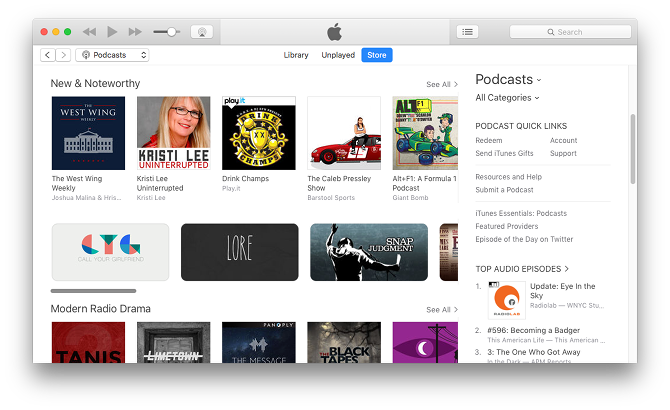
iTunes.app (nuttig): Iedereen kent iTunes - zelfs degenen die nog nooit een Mac in hun leven hebben aangeraakt! In de loop der jaren is het uitgegroeid tot een soort alles-in-één mediamanager voor muziek, films, tv-programma's en iOS-apparaten. maar ik gebruik het voornamelijk voor het beheren en beluisteren van podcasts. Voor muziek en andere vormen van media geef ik de voorkeur met een iTunes-alternatief Alternatieven voor iTunes: 5 beste gratis muziekspelers voor macOSTenzij je geen andere keuze hebt dan iTunes te gebruiken, kun je overwegen om over te schakelen naar een van deze iTunes-alternatieven voor Mac. Lees verder omdat iTunes opgeblazen is en soms traag kan zijn.
Image Capture.app (niet nuttig): Als je een scanner of camera op je computer hebt aangesloten, kun je Image Capture gebruiken om foto's te maken. Sommige oudere digitale camera's vertrouwen mogelijk op een app zoals Image Capture om rechtstreeks vanaf het apparaat te importeren, maar de meeste hebben nu Wi-Fi-sharing (of u kunt gewoon de SD-kaart in uw lezer stoppen).
Keynote.app (nuttig): Keynote is het antwoord van Apple op Microsoft PowerPoint. Hiermee kun je allerlei interessante presentaties maken, variërend van eenvoudig en elegant tot complex en geavanceerd, vooral als je dat eenmaal hebt gedaan leerde een paar kneepjes van het vak 10 tips en trucs voor verbluffende keynote-presentaties op MacAls u Keynote op Mac gebruikt, moet u deze essentiële tips en trucs kennen om uw Keynote-presentaties te laten opvallen. Lees verder . Het kan importeren en exporteren naar PowerPoint-formaten, dus u hoeft zich geen zorgen te maken over compatibiliteit.
Launchpad.app (niet nuttig): Launchpad is toegevoegd als een manier om de ervaring tussen iOS en Mac te verenigen, maar ik weet niet zeker of dit nodig was. De belangrijkste functie is om u te helpen bij het vinden en starten van apps, maar Spotlight kan hetzelfde doen (en Spotlight is in alle opzichten objectief beter, vooral omdat het verloren bestanden kan vinden in een hartslag). U kunt het startpunt openen door op F4 te drukken of door met vier of meer vingers op een trackpad te knijpen.
Mail.app (nuttig): De standaardapp voor het afhandelen van e-mailaccounts en inboxen. Het is eigenlijk best goed als je het mij vraagt, maar ik gebruik het niet omdat er een paar interface-eigenaardigheden zijn die ik niet leuk vind. In plaats daarvan gebruik ik Postbox als alternatieve mailclient, maar veel mensen gebruiken Mail en zijn er dol op.
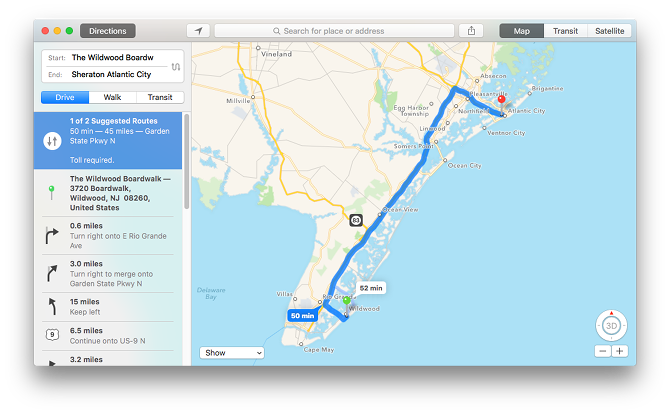
Maps.app (nuttig): Om eerlijk te zijn, ik hou echt van Maps omdat de interface eenvoudig is zonder primitief te zijn en de animaties boterzacht zijn. Je kunt ook een routebeschrijving rechtstreeks naar je iPhone of iPad sturen via de Share-knop, wat leuk is. Helaas is het nog steeds niet zo goed als Google Maps 13 Google Maps-tips voor slimmere navigatie op uw iPhoneGoogle Maps is nu een "communicatiemiddel". Laten we eens kijken naar de voordelen - sommige nieuwe en sommige oude - die ons kunnen helpen de wereld om ons heen te begrijpen. Lees verder .
Messages.app (nuttig): Met Berichten kunt u onbeperkt sms-berichten verzenden en ontvangen met andere iMessage-gebruikers, en deze berichten kunnen foto's, audioclips en andere soorten bestanden bevatten. Het is het handigst als je veel Apple-fanvrienden hebt, maar je kunt het laten werken met Jabber en een paar andere IM-protocollen als je wilt.
Mission Control.app (zeer nuttig): Wanneer u Mission Control activeert, “zoomt alles uit” zodat u al uw actieve apps tegelijk kunt zien. Dit maakt het heel gemakkelijk om van de ene app naar de andere te schakelen zonder meerdere keren op command + tab te drukken, vooral als je tien of meer apps hebt geopend. Het is ook geweldig voor het beheren van meerdere virtuele desktops Meerdere desktops gebruiken in Mac OS XMeerdere desktops werden oorspronkelijk toegevoegd aan het desktopbesturingssysteem van Apple in 2009, maar een groot aantal gebruikers is nog steeds verrast dat de functie überhaupt bestaat. Lees verder , wat elke Mac-gebruiker zou moeten doen.
Notes.app (nuttig): Hoewel Evernote en OneNote de zijn twee regerende koningen van digitale aantekeningen Evernote vs. OneNote: welke app voor het maken van aantekeningen is geschikt voor u?Evernote en OneNote zijn geweldige notitie-apps. Het is moeilijk om tussen de twee te kiezen. We hebben alles vergeleken, van interface tot notitieorganisatie om u te helpen kiezen. Wat werkt het beste voor jou? Lees verder , Apple Notes maakt een inhaalslag. Het integreert met iCloud, dus het is de beste optie als je zowel Mac als iOS gebruikt, anders wil je misschien een meer platformonafhankelijke optie gebruiken. Als je toch Notes gebruikt, Beheers deze tips voor maximale productiviteit 10 tips om het meeste uit Apple Notes op OS X te halenBen je overgestapt op de sterk verbeterde Notes-app van Apple? Hier volgen enkele tips voor het verbeteren van uw workflow. Lees verder .
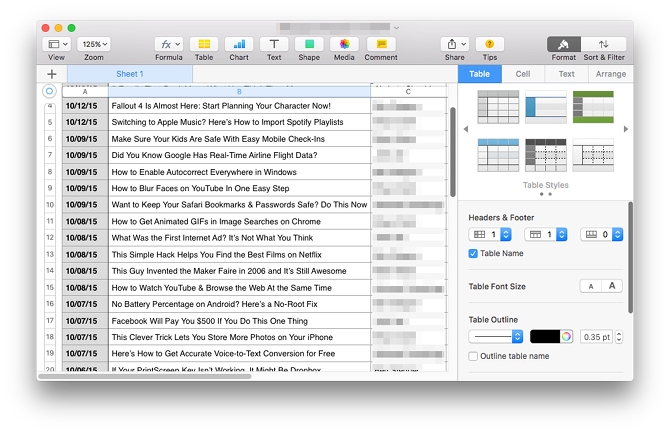
Numbers.app (nuttig): Net zoals Keynote de Apple-versie van PowerPoint is, is Numbers de Apple-versie van Excel. Het is jammer dat Apple ervoor heeft gekozen om het zo te noemen - de app zelf is geweldig, maar de naam is vaag, vooral als je online naar Numbers-tips zoekt. Als je veel spreadsheetwerk doet, gebruik je deze veel.
Pages.app (nuttig): Hier hebben we het antwoord van Apple op Microsoft Word en de trend geldt hier: eenvoudig, duidelijk, maar lang niet zo rijk aan functies. Het is fantastisch om woorden op een pagina te krijgen - en dat is meer dan genoeg voor de meeste - maar als je een complete tekstverwerker nodig hebt, wil je misschien kies in plaats daarvan voor een van deze betaalde alternatieven 5 Mac-tekstverwerkers om u te helpen dat college-paper te schrijvenHet vinden van bronnen om te citeren is eenvoudig. Een paper plannen is eenvoudig. Zitten en het ding schrijven? Veel moeilijker - doe jezelf een plezier en koop de juiste tool voor de klus. Lees verder .
Photo Booth.app (nuttig): Wilt u een foto of video van uzelf maken? Photo Booth kan dat doen met de ingebouwde camera van je Mac of een extern aangesloten camera, in drie modi: één foto, vier snelle foto's of een filmclip. Je kunt ook meer dan 20 verschillende effecten toevoegen als je plezier wilt hebben.
Photos.app (nuttig): Een centrale bibliotheek waarmee u uw foto's en video's eenvoudig kunt organiseren en beheren. Er zijn geen foto's of video's voor nodig (gebruik daarvoor Photo Booth), maar het is geweldig voor het opslaan van albums en het maken van "projecten" zoals diavoorstellingen, afdrukken, kaarten, enzovoort. Het kan zelfs RAW-bestanden bewerken, maar serieuze fotografen moeten in plaats daarvan overwegen om Lightroom te gebruiken.
Preview.app (zeer nuttig): Als u veel afbeeldingen bekijkt of regelmatig PDF-documenten leest, bereid u dan voor om Preview vaak te gebruiken. Het kan ook andere bestandstypen aan, waaronder onbewerkte camera-uitvoer De beste gratis RAW-beeldprocessors voor Mac OS XPhotoshop is duur en hoewel velen graag een maandelijkse vergoeding voor Adobe's herziene Creative Cloud-systeem betalen, zullen anderen altijd eerst naar gratis software gaan. Eén ding is zeker: als je ... Lees verder , PowerPoint-presentaties en Photoshop PSD's. Merk op dat er enkele zijn coole voorbeeldtrucs die je moet beheersen 10 tips die u moet weten over Mac Preview Lees verder (zoals het splitsen en samenvoegen van pdf's).
QuickTime Player.app (nuttig): Dit is niet alleen de standaard videospeler voor Mac, QuickTime Player wordt geleverd met veel andere handige functionaliteit, inclusief de mogelijkheid om audio op te nemen, uw scherm op te nemen, video's te splitsen en te uploaden naar YouTube. Het is ook een van de beste video-omzetter-apps voor macOS.
Reminders.app (nuttig): Je zou kunnen denken dat Herinneringen een alarm-app is - wat niet onwaar is omdat het wel alarmfunctionaliteit heeft - maar het is eigenlijk een takenlijst-app. Maak meerdere lijsten met meerdere items in elke lijst en stel desgewenst alarmen in voor afzonderlijke items (volgens tijd of wanneer u een locatie invoert Locatie-waarschuwingen instellen in iPhone-herinneringenStel locatiegebaseerde waarschuwingen in met de app iOS-herinneringen en vergeet nooit meer brood te kopen of een pakket op te halen. Lees verder ). Het synchroniseert met iOS-apparaten via iCloud en kan ook worden gebruikt voor terugkerende waarschuwingen.
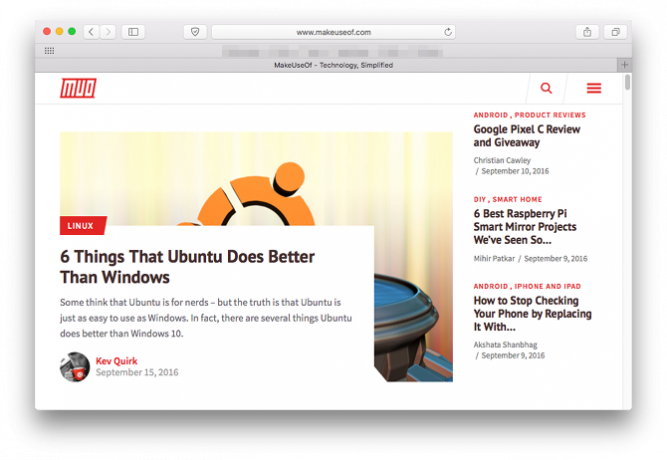
Safari.app (erg handig): Safari is het venster van Mac op internet. Veel mensen bevelen aan Chrome kiezen boven Safari Safari vs. Chrome op OS X: welke browser is geschikt voor u?Chrome of Safari? Het is geen duidelijk antwoord. De waarheid is dat merkentrouw contraproductief is. U moet uw opties regelmatig opnieuw bekijken om te zien of er misschien iets beters bestaat. Lees verder , maar er zijn verschillende goede redenen waarom je Chrome niet op een Mac mag gebruiken Safari vs. Chrome voor Mac: 9 redenen waarom u Chrome niet mag gebruikenTussen Safari en Chrome op Mac is Safari de duidelijke winnaar. Dit is waarom je Google Chrome op Mac moet vermijden. Lees verder . Wat mij betreft, ik ben ook een grote fan van Opera het heeft gebreken in vergelijking met andere browsers Welke browser is het beste? Edge vs. Chrome vs. Opera vs. FirefoxDe browser die u nu gebruikt, is mogelijk niet de beste voor u. De browserarena verandert zo vaak dat uw conclusies van vergelijkingen van vorig jaar dit jaar misschien helemaal verkeerd zijn. Lees verder .
Stickies.app (niet nuttig): Met Stickies kunt u 'plaknotities' maken en onderhouden die op uw bureaublad staan. Dit concept was erg populair in de vroege jaren 2000, maar nu we speciale apps voor notities hebben, zoals Evernote en zijn alternatieven De beste alternatieven voor Evernote die u vandaag nodig heeftHeeft de recente prijsverhoging en beperking van twee apparaten van Evernote voor het gratis plan uw workflow voor het maken van aantekeningen verstoord? Dan is het tijd om nog een paar van de beste Evernote-alternatieven te bekijken. Lees verder Naast herinneringen voor smartphones is Stickies niet veel meer dan onnodige rommel.
TextEdit.app (niet nuttig): Hoewel het vaak wordt beschreven als een "tekstverwerker", lijkt TextEdit meer op Kladblok dan op Word - en voor de eenvoud tekstbewerking, er zijn zoveel betere en krachtigere alternatieven dat niemand TextEdit mag gebruiken meer. Mijn redacteur naar keuze? Visual Studio Code of Sublime Text.
Time Machine.app (zeer nuttig): Weten hoe u Time Machine moet gebruiken, is een must voor alle Mac-gebruikers. Deze app maakt het gemakkelijk om uw persoonlijke gegevens te migreren naar een nieuwe Mac-installatie, of het kan uw systeem naar een eerder punt herstellen 3 manieren om gegevens te herstellen van back-ups van Time MachineHier zijn verschillende methoden voor het herstellen van uw Mac met behulp van Time Machine, inclusief wat u kunt doen bij het "zoeken naar back-ups van tijdmachines". Lees verder als er ooit iets catastrofaal misgaat. En het is nog gemakkelijker te gebruiken deze tools voor gegevensback-up van derden 5 lokale Mac-back-upoplossingen die geen tijdmachine zijnEr zijn veel Mac-back-upopties en veel daarvan hebben functies waarmee de standaard back-up-app van Apple niet kan concurreren. Lees verder .
Een kijkje in de map Hulpprogramma's
De submap Hulpprogramma's in de map Toepassingen bevat een handvol systeemhulpprogramma's die kunnen of is misschien niet handig voor u in het dagelijks leven, maar zal waarschijnlijk op een of ander moment van pas komen.
Activiteitenmonitor.app: Vergelijkbaar met Taakbeheer op Windows, maar meer diepgaand. Bekijk alles, van CPU-gebruik per proces tot totale RAM-beschikbaarheid, van energie-impact per proces tot algehele netwerkactiviteit. Het is een van de belangrijkste ingebouwde systeemhulpprogramma's 9 Handige ingebouwde Mac OS X-hulpprogramma's die u waarschijnlijk nog nooit hebt gebruiktHoewel je niet gedwongen bent om ermee vertrouwd te raken, zijn er een handvol handige hulpprogramma's inbegrepen bij Mac OS X. Lees verder .
AirPort-configuratieprogramma: Gebruikt om AirPort-basisstations (AirPort Express, AirPort Extreme en AirPort Time Capsule) in te stellen en te beheren, wat in feite de eigen reeks Wi-Fi-kaarten en -routers van Apple is.
Audio MIDI Setup.app: Configureer en beheer audioapparaten op uw systeem.
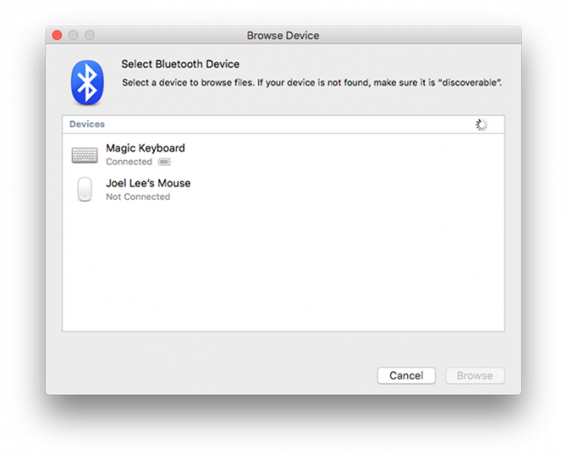
Bluetooth-bestandsuitwisseling.app: Stel Bluetooth-verbindingen in en beheer deze met compatibele apparaten in de buurt.
Boot Camp Assistant.app: Stel een dual-boot-configuratie in en beheer deze, zodat uw systeem kan opstarten in Mac of Windows. Het is de voorkeursmethode voor Windows op uw systeem krijgen 3 manieren om Windows op uw Mac te gebruikenVraagt u zich af hoe u Windows op uw Mac kunt krijgen? Hier leest u hoe u Windows uitvoert met Boot Camp, virtualisatie en Windows To Go. Lees verder .
ColorSync Utility.app: Geeft meer controle over het kleurendisplay en de kleurprofielen van uw systeem. Als je kleuren er niet goed uitzien en je weet zeker van niet veroorzaakt door een kleurverschuivende app zoals F.lux Kunnen F.lux en Night Shift uw slaapgewoonten echt verbeteren?Overmatig gebruik van computers, tablets en smartphones kan leiden tot een verslechterde slaapkwaliteit - maar werken apps zoals F.lux en Night Shift deze effecten echt tegen? De wetenschap is hierover vrij duidelijk. Lees verder , dan wil je er misschien wat aan sleutelen.
Console.app: Een tool waarmee u verschillende systeemlogboeken en diagnostische rapporten kunt bekijken. Zeer handig voor het vinden en oplossen van systeemfouten zodra u leert hoe u het moet gebruiken.
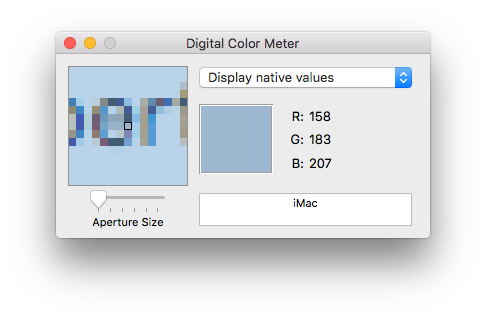
Digitale kleurenmeter.app: Een handig hulpprogramma dat de kleurwaarde van elke pixel op uw scherm weergeeft. Kleurwaarden kunnen zelfs worden weergegeven in andere formaten zoals Adobe RGB.
Schijfhulpprogramma. App: Een tool die u basisinformatie en controle over uw schijfstations geeft. Het is de aanbevolen manier om schijfstations te wissen, inclusief USB en externe schijven.
Grab.app: Maakt screenshots. Hoewel het niet meer zo nuttig is omdat Mac heeft systeembrede sneltoetsen voor schermafbeeldingen Hoe screenshots op Mac te maken: tips, tools en trucs om te wetenMoet u een screenshot maken op uw mac? Hier zijn de beste snelkoppelingen, tips en apps voor macOS-screenshots. Lees verder , Grab is handig voor zijn "Timed Screenshot" -optie die een vertraging van 10 seconden heeft.
Grapher.app: Voer een of meer wiskundige vergelijkingen in en Grapher zal ze voor je tekenen.
Keychain Access.app: Een wachtwoordbeheerder dat synchroniseert met iCloud iCloud Drive synchroniseert niet? Hoe problemen met iCloud-synchronisatie op te lossenAls je problemen hebt met iCloud Drive, wanhoop dan niet. Hier leest u hoe u synchronisatieproblemen met iCloud oplost en weer aan de praat krijgt. Lees verder . Het kan worden gebruikt om direct in te loggen op websites, wifi-netwerken, sociale accounts en meer. En omdat u uw wachtwoorden niet meer hoeft te onthouden, kunnen ze zowel lang als moeilijk zijn - die uw accounts beter beschermt tegen hackers 5 Beste LastPass-alternatieven om uw wachtwoorden te beherenVeel mensen beschouwen LastPass als de koning van wachtwoordmanagers; het zit boordevol functies en heeft meer gebruikers dan zijn concurrenten - maar het is verre van de enige optie! Lees verder .
Migration Assistant.app: Een snelle wizard voor het migreren van uw persoonlijke gegevens naar uw huidige systeem, vanaf een andere Mac, een andere pc, een andere schijf of een Time Machine-back-up.
Script Editor.app: Hiermee kunt u AppleScript-scripts maken, waarmee u complexe taken met apps op uw systeem of het systeem zelf kunt uitvoeren. Het wordt vaak gebruikt voor taakautomatisering omdat het krachtiger (maar ook geavanceerder) is dan Automator.
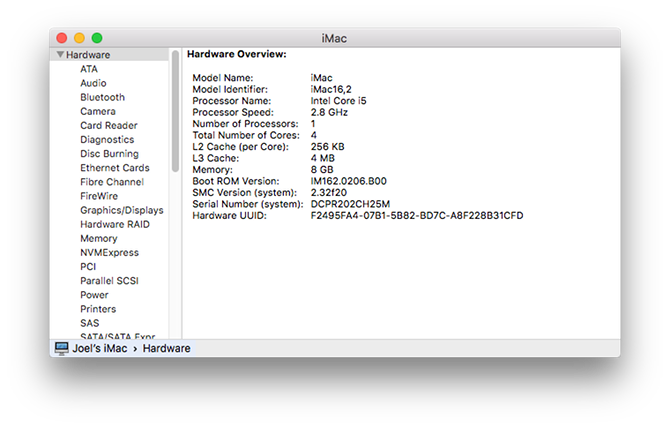
Systeeminformatie.app: Biedt diepgaande informatie over de hardware, software en het netwerk van uw systeem. Als u bijvoorbeeld het gefabriceerde onderdeelnummer van uw RAM-modules wilt weten, moet u hier kijken.
Terminal.app: Een opdrachtregelprogramma voor Mac. Vanaf OS X 10.3 is de standaardshell Bash - dit betekent dat de opdrachtregelervaring tussen een nieuwe installatie van Mac en Ubuntu bijna identiek is. Voor volledige controle over uw systeem wordt aanbevolen om de opdrachtregel te leren.
VoiceOver Utility.app: Een schermlezertool voor slechtziende gebruikers.
Hopelijk helpt dit overzicht Mac-nieuwkomers! Welke standaard Mac-apps gebruik je de hele tijd? Welke gebruik je nooit? Deel het met ons in een reactie hieronder, en als je vragen hebt, stel ze dan gerust!
Joel Lee heeft een B.S. in computerwetenschappen en meer dan zes jaar professionele schrijfervaring. Hij is de hoofdredacteur van MakeUseOf.

